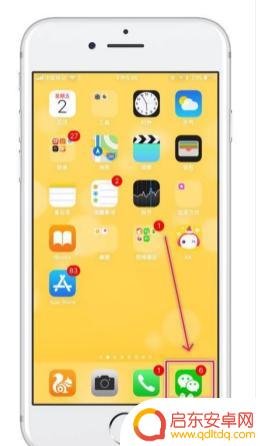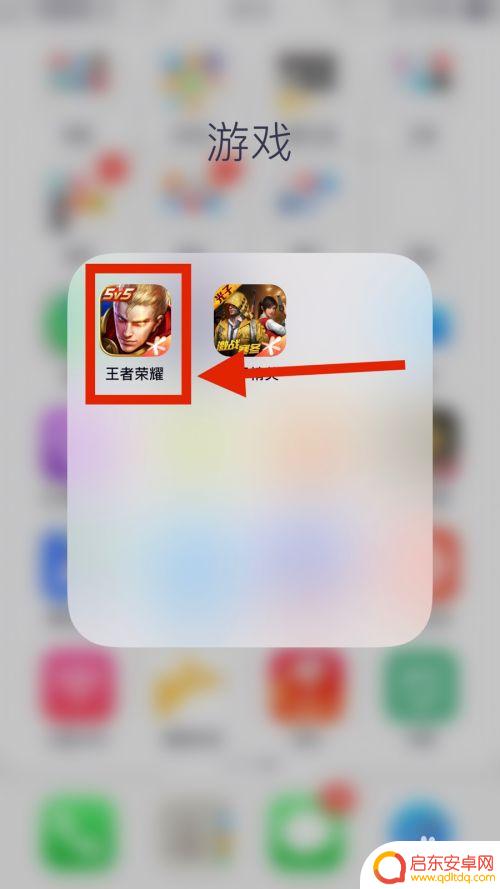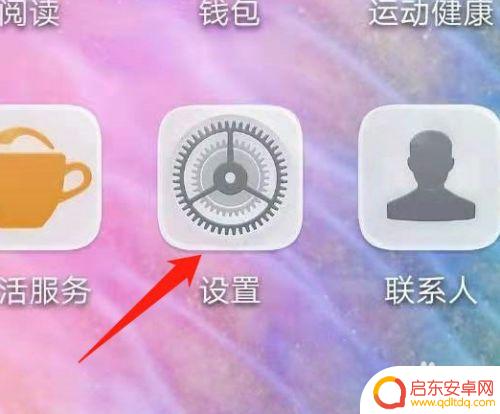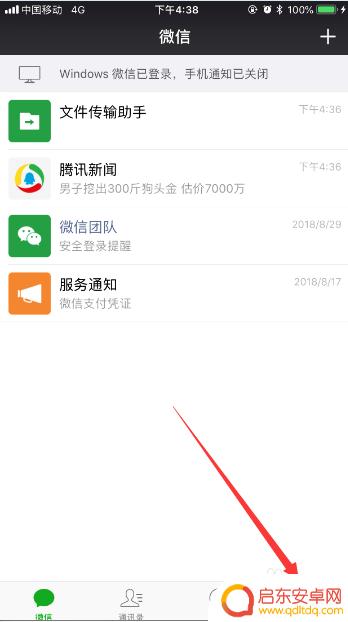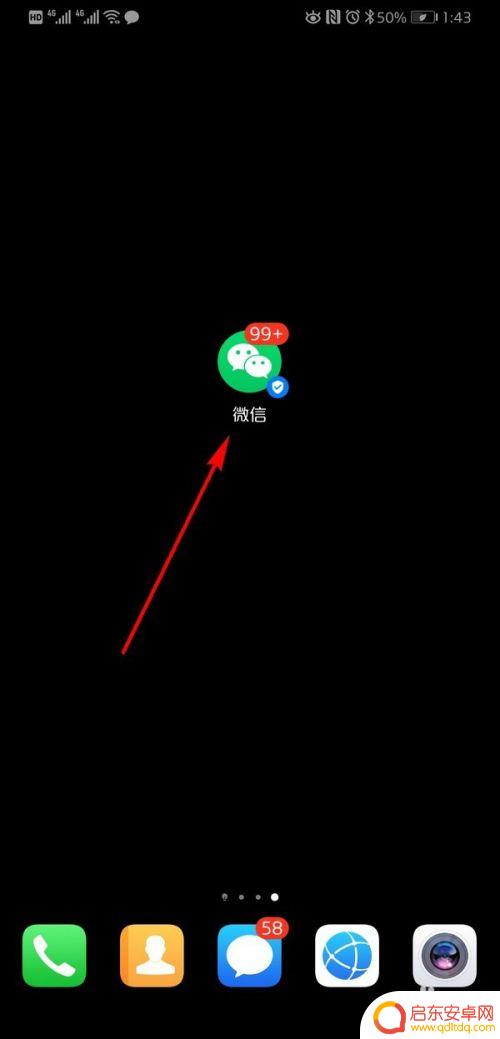苹果手机怎样切换微信账号 苹果手机微信切换账号步骤
如今苹果手机已经成为了人们生活中必不可少的一部分,而微信作为一款备受欢迎的社交软件,更是被广大用户所喜爱。有时我们可能需要切换微信账号,不论是希望使用新的账号还是注销原有的账号,都需要掌握正确的操作步骤。苹果手机上如何进行微信账号的切换呢?接下来我们将详细介绍苹果手机微信切换账号的步骤,让您轻松掌握。
苹果手机微信切换账号步骤
具体步骤:
1.用户想要自己的苹果手机同时登录两个微信账号并进行切换,首先需要把自己的手机微信APP软件更新到6.6.2这个版本。
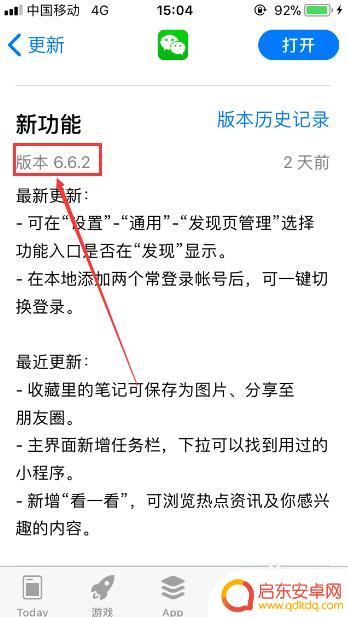
2.当把微信更新到6.6.2这个版本后,要想切换账号,首先进入到“我”页面再点击设置。
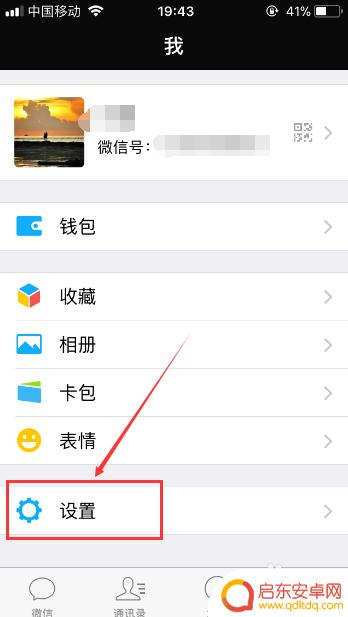
3.进入到“设置”页面后,用户会发现跟以前老版本不同的是。此时在“设置”页面下方多出了一个“切换帐号”功能,然后点击“切换帐号”按键。
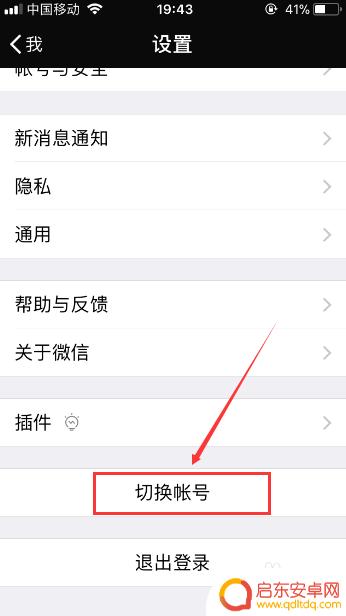
4.对于第一次切换帐号的用户来说,此时页面会弹出下图显示的“如何切换帐号”对话框。然后点击“我知道了”按键。
5.对于第一次的用户来说,此时还需要添加一个新的微信帐号,所以在新的页面点击“添加帐号”按键。
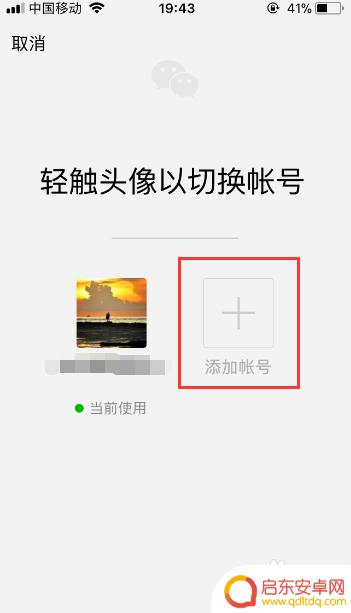
6.那怎么添加新的微信帐号呢?点击添加帐号按键后,之后再输入新的微信帐号多对于的手机号码,然后进行验证即可。
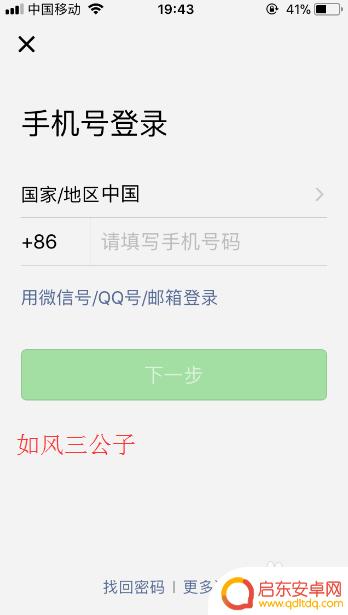
以上就是苹果手机如何切换微信账号的所有内容,如果您遇到相同问题,可以参考本文中介绍的步骤进行修复,希望对大家有所帮助。
相关教程
-
苹果手机微信如何换账号 苹果手机如何快速切换微信账号
苹果手机微信如何换账号?或许这是许多人在面临账号切换时经常遇到的问题,而对于苹果手机用户来说,快速切换微信账号也是一个需要掌握的技巧。因为在某些特定情况下,我们可能需要使用不同...
-
手机游戏怎么设置微信双开 双微信登录游戏授权切换教程
在如今手机游戏盛行的时代,许多玩家都希望能够在同一款游戏里使用两个微信账号进行登录,以便更方便地切换游戏账号,不少玩家都不清楚如何设置微信双开,双微信登录游戏的授权切换教程。在...
-
一个手机怎么添加两个微信 手机如何切换两个微信账号
在如今的社交媒体时代,微信已经成为了人们生活中不可或缺的一部分,很多人可能会面临一个问题:如何在同一部手机上添加并切换两个微信账号?这个问题对于那些需要同时管理个人和工作微信的...
-
手机如何登录两个账号 手机微信如何切换两个账号登陆
在日常生活中,我们经常需要使用多个账号来管理不同的社交平台或应用程序,而对于手机用户来说,如何登录两个账号成为了一个常见的问题。尤其是对于微信用户来说,如何切换两个账号登陆更是...
-
一个手机用两个微信号怎么用 双卡双待手机如何切换两个微信账号
在时下社交网络发达的今天,微信已经成为了很多人不可或缺的交流工具,有些人可能拥有两个不同的微信号,一个用于工作,一个用于生活。在使用双卡双待手机的情况下,如何方便地切换两个微信...
-
苹果手机一个微信怎么分身两个 苹果手机可以分身两个微信吗
苹果手机一个微信怎么分身两个?这是许多苹果手机用户常常遇到的问题,在手机上安装两个微信账号,可以方便用户在不同的场景下使用不同的微信账号,而不必频繁切换账号登录。苹果手机并不像...
-
手机access怎么使用 手机怎么使用access
随着科技的不断发展,手机已经成为我们日常生活中必不可少的一部分,而手机access作为一种便捷的工具,更是受到了越来越多人的青睐。手机access怎么使用呢?如何让我们的手机更...
-
手机如何接上蓝牙耳机 蓝牙耳机与手机配对步骤
随着技术的不断升级,蓝牙耳机已经成为了我们生活中不可或缺的配件之一,对于初次使用蓝牙耳机的人来说,如何将蓝牙耳机与手机配对成了一个让人头疼的问题。事实上只要按照简单的步骤进行操...
-
华为手机小灯泡怎么关闭 华为手机桌面滑动时的灯泡怎么关掉
华为手机的小灯泡功能是一项非常实用的功能,它可以在我们使用手机时提供方便,在一些场景下,比如我们在晚上使用手机时,小灯泡可能会对我们的视觉造成一定的干扰。如何关闭华为手机的小灯...
-
苹果手机微信按住怎么设置 苹果手机微信语音话没说完就发出怎么办
在使用苹果手机微信时,有时候我们可能会遇到一些问题,比如在语音聊天时话没说完就不小心发出去了,这时候该怎么办呢?苹果手机微信提供了很方便的设置功能,可以帮助我们解决这个问题,下...